- Benutzer haben nach einer Möglichkeit gesucht, ihren Computer-Desktop anzupassen und den Papierkorb unter Windows 11 auszublenden.
- Auch wenn es ein wichtiges Werkzeug und man sollte schnell darauf zugreifen können, es gibt Leute, die einen sauberen Desktop bevorzugen.
- Sie können nicht nur das Papierkorb-Symbol, sondern auch andere Desktop-Symbole in nur wenigen Sekunden ausblenden.
- Wenn Sie nur Ihre Geräteeinstellungen und unsere Anleitung verwenden, können Sie Ihren Desktop nach Ihren Wünschen anpassen.

Diese Software repariert häufige Computerfehler, schützt Sie vor Dateiverlust, Malware, Hardwarefehlern und optimiert Ihren PC für maximale Leistung. Beheben Sie PC-Probleme und entfernen Sie Viren jetzt in 3 einfachen Schritten:
- Laden Sie das Restoro PC-Reparaturtool herunter das kommt mit patentierten Technologien (Patent verfügbar Hier).
- Klicken Scan starten um Windows-Probleme zu finden, die PC-Probleme verursachen könnten.
- Klicken Repariere alles um Probleme zu beheben, die die Sicherheit und Leistung Ihres Computers beeinträchtigen
- Restoro wurde heruntergeladen von 0 Leser in diesem Monat.
Auch wenn es noch viele Monate bis zur finalen Version von Windows 11 verfügbar sein wird, haben Benutzer bereits die erste Preview-Build 22000.51 getestet.
Einige sagen, es sei das bisher beste Windows, andere sagen, sie warten auf die endgültige Version, um eine Entscheidung zu treffen, aber alle wollen es Erfahren Sie mehr über seine Funktionen und wie man es an ihre Zufriedenheit anpasst.
Und um es denen zu erleichtern, die hier und da ein wenig zucken müssen, zeigen wir Ihnen heute, wie Sie Ihren Desktop sauber halten und das Papierkorbsymbol ausblenden.
Wie verstecke ich den Papierkorb auf meinem Windows 11?
Verwenden der Einstellungen-App
- Drücken Sie die Fenster + I Schlüssel die öffnen die Einstellungen App.
- Wähle aus Personalisierung Möglichkeit.
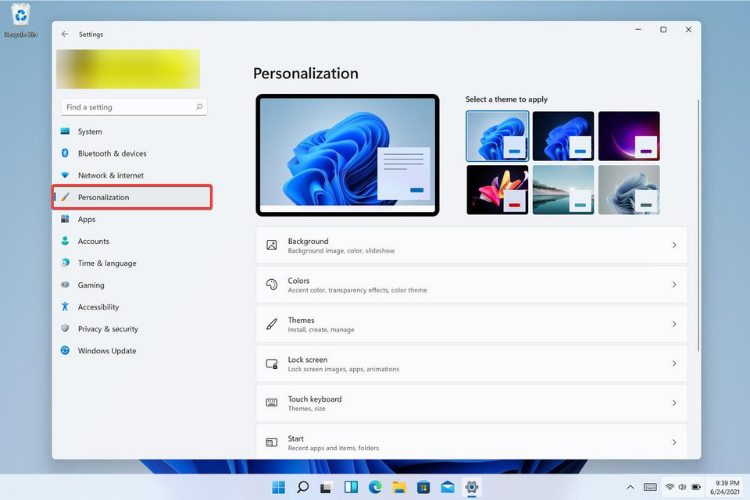
- Klicke auf Themen.
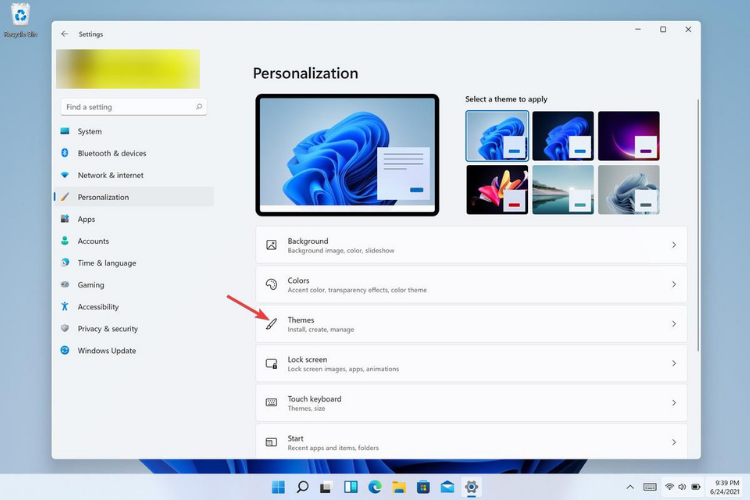
- Gehe zum Einstellungen für Desktopsymbole.
- Ein Fenster mit Desktop-Symbolen wird geöffnet. Hier, abwählen Aktivieren Sie das Kontrollkästchen neben dem Papierkorb, um ihn auszublenden.
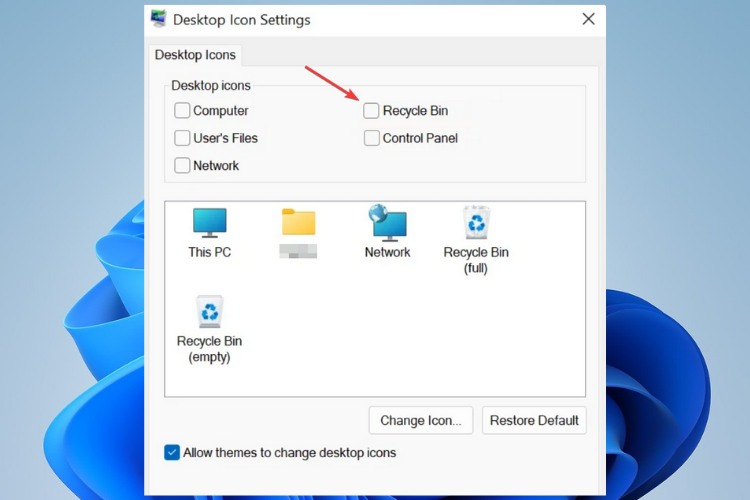
- Klicken Sie nun auf Anwenden, um die Einstellungen zu speichern, und drücken Sie dann OK.
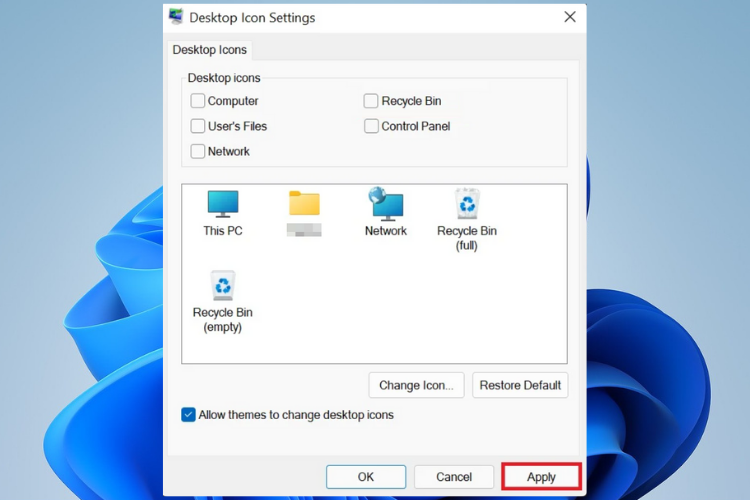
Beachten Sie, dass Sie hier Ihren Desktop nach Ihren Wünschen anpassen können. Wer einen sauberen Desktop haben möchte, kann alle Desktop-Icons ausblenden.
Diejenigen, die alles ausgestellt haben möchten, können dies tun, indem Sie einfach die Schritte von oben befolgen.
Wenn Sie an weiteren Informationen zum neuen Betriebssystem und all seinen neuen Funktionen interessiert sind, sollten Sie sich ansehen, wie Windows 11 im Vergleich zu Windows 10.
Ziehen Sie es vor, das Papierkorbsymbol auf Ihrem Desktop zu haben oder jedes Symbol auf Sicht auszublenden? Sagen Sie es uns im Kommentarbereich unten.


